Základné veci, ktoré treba vedieť o aplikáciách v aplikácii Microsoft Teams
Aplikácie vám v aplikácii Teams umožňujú urobiť viac. Premyslite si nástroje, súbory a tabule, ktoré už vaša organizácia používa. Mnohé z nich je možné pridať priamo do aplikácie Teams. Nové môžete nájsť tak, že prejdete do aplikácie Aplikácie 

Tu sú prvé veci, ktoré treba vedieť o aplikáciách:
1. Aplikácie môžete používať na kartách v chatoch, kanáloch a schôdzach
Pri práci s rôznymi ľuďmi chcete mať k dispozícii rôzne informácie a rôzne nástroje. Relevantné súbory a aplikácie môžete pridať na karty v hornej časti každého chatu alebo kanála. Môžete tiež pridať aplikácie do schôdzí , ktoré vám pomôžu lepšie spolupracovať s účastníkmi.
Váš tím sa napríklad môže stretnúť každé ráno, aby si prezrite panel úloh a vy osobne vytvárate nové úlohy počas dňa na základe informácií, ktoré dostanete v chate. Alebo možno budete chcieť spoluvytvárať balík PowerPointu s ostatnými používateľmi v kanáli. Aplikácie vám pomôžu udržať si prehľad a dokončiť všetky druhy práce bez toho, aby ste museli opustiť Teams.
Ak chcete začať, vyberte položku Pridať kartu 
2. Vďaka aplikáciám môžu byť správy viac než len text
Niektoré aplikácie umožňujú vložiť obsah z aplikácie priamo do správ v teams. Tieto správy sú plné informácií, majú funkcie alebo jednoducho vyzerajú skvelo.
Ak chcete niektorú z nich použiť, vyberte možnosť Rozšírenia výmeny správ 

Kliknite pravým tlačidlom myši na obľúbenú aplikáciu a pripnite ju 
3. Niektoré aplikácie odpovedzujú na otázky a riadia sa príkazmi
Známou výhodou aplikácie Teams je spolupráca s kolegami – s robotmi pracuje menej známa výhoda.
S robotmi môžete pracovať tak, že ich @mentioning v chatoch, kanáloch alebo vyhľadávaní. Môžete napríklad chatovať s používateľom Survey Monkey a vytvoriť novú anketu priamo v správe. Alebo @mention Wikipédiu v príkazovom poli na vyhľadanie a zdieľanie článkov.
Boti vám nemusia dať rovnaké teplé, fuzzy pocity ako vaši kolegovia, ale môžu ušetriť čas tým, že spracováva určité úlohy.
4. Oznámenia aplikácií udržujú správne osoby informované
Existujú určité oznámenia, ktoré sú užitočné pre celý tím? Prejdite na požadovaný kanál, vyberte položku Ďalšie možnosti 
5. Niektoré aplikácie ponúkajú osobné zobrazenie
Každá aplikácia s osobným zobrazením sa zobrazí na ľavej strane aplikácie Teams. Odtiaľ môžete získať vtáčej perspektívy pozrieť na svoje úlohy, alebo len mať miesto, kde robiť svoju vlastnú vec!
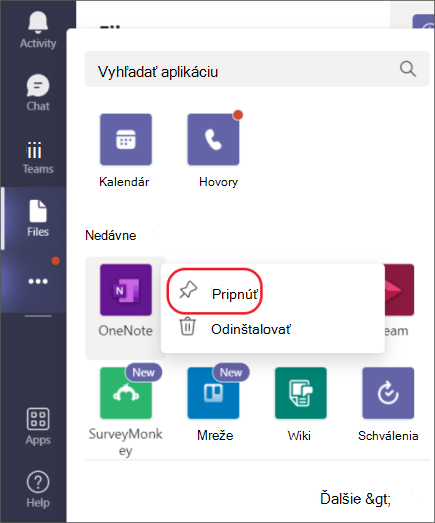
Kliknite pravým tlačidlom myši na ľubovoľnú ikonu aplikácie a pripnite ju 

Každá aplikácia bude mať jednu alebo viac funkcií popísaných v tomto článku. Naskenujte jeho popis a zistite, čo dokáže a kde ho používať v aplikácii Teams.
Poznámka: Ste vývojár? Môžete vytvoriť vlastné aplikácie pre svoju organizáciu alebo pre verejnosť na používanie v aplikácii Teams. Ďalšie informácie nájdete na platforme pre vývojárov aplikácie Microsoft Teams.
V počítačovej alebo webovej verzii aplikácie Teams existuje niekoľko spôsobov, ako pridať svoje obľúbené aplikácie. Keď to urobíte, budete môcť prijímať oznámenia v kanáloch, chatovať s robotmi a používať aplikácie na kartách v konverzáciách – to všetko z mobilnej aplikácie Teams.










